WhatsApp Web لا يعمل: دليل نهائي لإصلاحه
قد تتساءل كيف ستتمكن من التعامل مع محادثات WhatsApp على هاتفك عندما تكون مشغولاً بالعمل على الكمبيوتر المحمول في مشروع ما. يقدم WhatsApp Web الحل النهائي في معالجة محادثاتك ذات المغزى بشكل منهجي من خلال الانخراط من خلال أقل الأجهزة في نفس الوقت. يشتكي المستخدمون من أن WhatsApp Web لا يعمل عدة مرات عند الاتصال. قبل الدخول في تفاصيل كيف يمكننا مساعدتك في إصلاح WhatsApp Web الخاص بك الذي لا يعمل ، ستركز هذه المقالة على سبب / أسباب عدم عمل WhatsApp الخاص بك بشكل صحيح. يصبح من الصعب التعامل مع هاتفك الذكي والكمبيوتر المحمول في وقت واحد. يعمل WhatsApp Web كامتداد لـ WhatsApp ويساعدك على إدارة رؤساء الدردشة والتركيز على مشروعك أيضًا.
الجزء 1: لماذا لا يعمل WhatsApp Web الخاص بي؟
عادةً لا يعمل WhatsApp Web الخاص بك لسببين مهمين. قد تكون هناك مشكلة في اتصالات الهاتف أو الكمبيوتر ، وهذا هو سبب عدم قدرتك على إرسال أو استقبال الرسائل عبر WhatsApp.
اتصال الهاتف
يعمل WhatsApp Web بموجب قاعدة بسيطة ؛ إذا لم يكن بهاتفك اتصال شبكة مناسب لتطبيق WhatsApp الخاص بك ، فلن يعمل WhatsApp Web لأنه امتداد لمنصة المراسلة هذه. من الضروري توصيل هاتفك باتصال Wi-Fi أو من خلال بيانات الجوال. إذا كان بإمكانك إرسال رسائل عبر هاتفك على WhatsApp ، فهذا يعني أنه لا توجد مشكلات في اتصال هاتفك.
اتصال الكمبيوتر
إذا كان هاتفك به اتصال شبكة نشط وكان WhatsApp يعمل بشكل صحيح ، فقد يكون اتصال الكمبيوتر الخاص بك هو السبب في عدم عمل WhatsApp Web الخاص بك. يشير الشريط الأصفر الموجود أعلى قائمة الدردشة إلى انقطاع الاتصال. يعد اتصال الإنترنت المستقر ضروريًا أيضًا لجهاز الكمبيوتر الخاص بك. هناك بعض الحالات التي تقوم فيها بتوصيل سطح المكتب الخاص بك بشبكة Wi-Fi مُدارة ، والتي قد تمنع اتصالك بواتساب أو تقيده. قد يكون هذا أيضًا سببًا لعدم عمل WhatsApp Web الخاص بك.
الجزء 2: كيفية إصلاح WhatsApp Web لا يعمل؟
إذا كنت تواجه مشكلات مع اتصالات الويب الخاصة بواتس آب ، فستقدم لك هذه المقالة أربع طرق من شأنها أن تساعد في مواجهة هذه المشكلة وإصلاح WhatsApp الذي لا يعمل.
1. رد الفعل WhatsApp Web
عادةً ما يؤدي تسجيل الخروج وإعادة تسجيل الدخول إلى إصلاح WhatsApp Web على جهاز الكمبيوتر الخاص بك. لإكمال ذلك ، تحتاج إلى أن يعمل هاتفك الذكي بشكل صحيح. باتباع الخطوات التالية:
- افتح ‘WhatsApp Web’ في متصفح على جهاز الكمبيوتر / الكمبيوتر المحمول.
- انقر على النقاط الثلاث على الشاشة وحدد خيار ‘تسجيل الخروج’.
- افتح تطبيق WhatsApp على هاتفك واضغط على النقاط الثلاث في الزاوية اليمنى العليا.
- حدد خيار ‘WhatsApp Web’ ؛ سيؤدي هذا إلى فتح الكاميرا على هاتفك لمسح رمز الاستجابة السريعة.
- امسح رمز الاستجابة السريعة المعروض على جهاز الكمبيوتر / الكمبيوتر المحمول من خلال هاتفك لتسجيل الدخول مرة أخرى.
2. امسح ملفات تعريف الارتباط في صفحة ويب WhatsApp
يمكنك إصلاح WhatsApp Web الخاص بك عن طريق مسح ملفات تعريف الارتباط في متصفحك.
- حدد خيارات ‘الإعدادات’ التي تفتح بالنقر فوق النقاط الثلاث في الزاوية العلوية اليمنى.
- بعد تحديد الخيار ‘متقدم’ ، انقر فوق ‘مسح بيانات التصفح’ في الشاشة التالية.
- في علامة التبويب ‘أساسي’ ، حدد ‘كل الوقت’ في قائمة النطاق الزمني. حدد الخيار الذي يصف ‘ملفات تعريف الارتباط وبيانات الموقع الأخرى’.
- انقر فوق ‘مسح البيانات’.
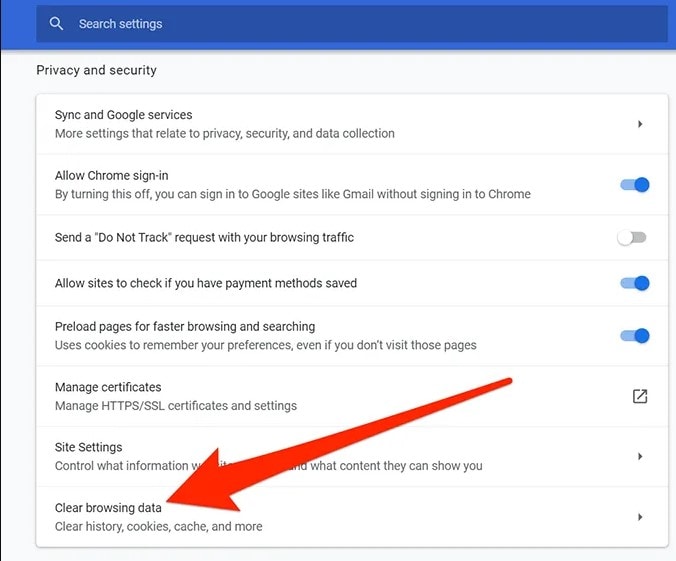
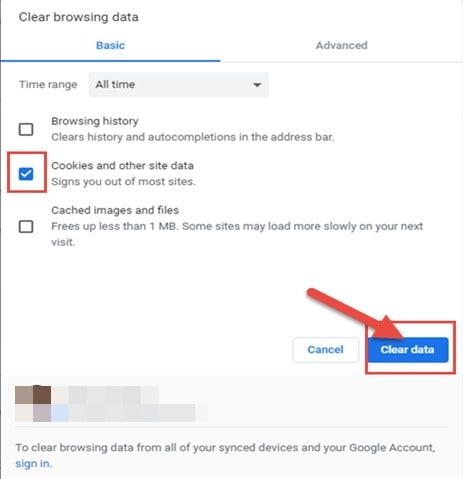
3. استخدم وضع التصفح المتخفي في Chrome
عادةً ما يحتوي متصفح الويب العادي على ذاكرات تخزين مؤقت وملفات تعريف ارتباط وملفات مختلفة مخزنة فيه. يمكن أن تتداخل مع عمل WhatsApp. لا يستخدم وضع التصفح المتخفي في Windows أو الوضع المخفي ذاكرة التخزين المؤقت وملفات تعريف الارتباط والبيانات المخزنة مسبقًا. باتباع الإجراء ، يمكنك تشغيل WhatsApp Web في وضع التصفح المتخفي في Chrome.
- انقر على النقاط الثلاث في الزاوية اليمنى العليا وحدد ‘نافذة جديدة للتصفح المتخفي’.
- في النافذة الجديدة ، افتح WhatsApp Web.
- اتبع نفس الإجراء لتسجيل الدخول إلى حساب WhatsApp الخاص بك.
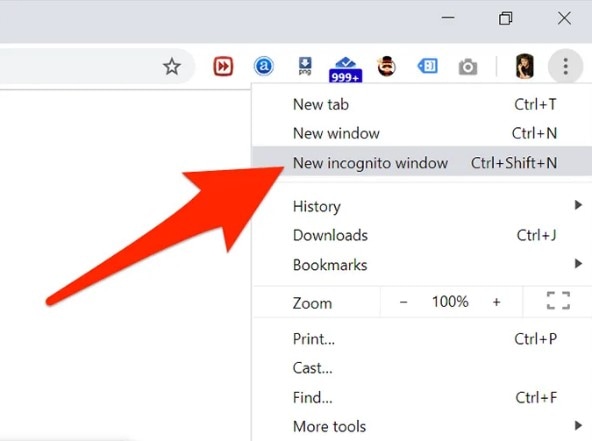
4. أوقف تشغيل ‘Socks Proxy’
يمكن استخدام خيار آخر لإيقاف تشغيل ‘وكيل Socks’ في متصفح Firefox الخاص بك لإزالة المشكلة. باتباع هذه الخطوات ، يمكنك حل مشكلات WhatsApp Web.
- انقر على الأسطر الثلاثة الأفقية في المتصفح وانتقل إلى ‘الخيارات’.
- افتح ‘إعدادات الشبكة’ من شاشة ‘عام’.
- تفتح قائمة حيث ستحدد خيار ‘بلا وكيل’.
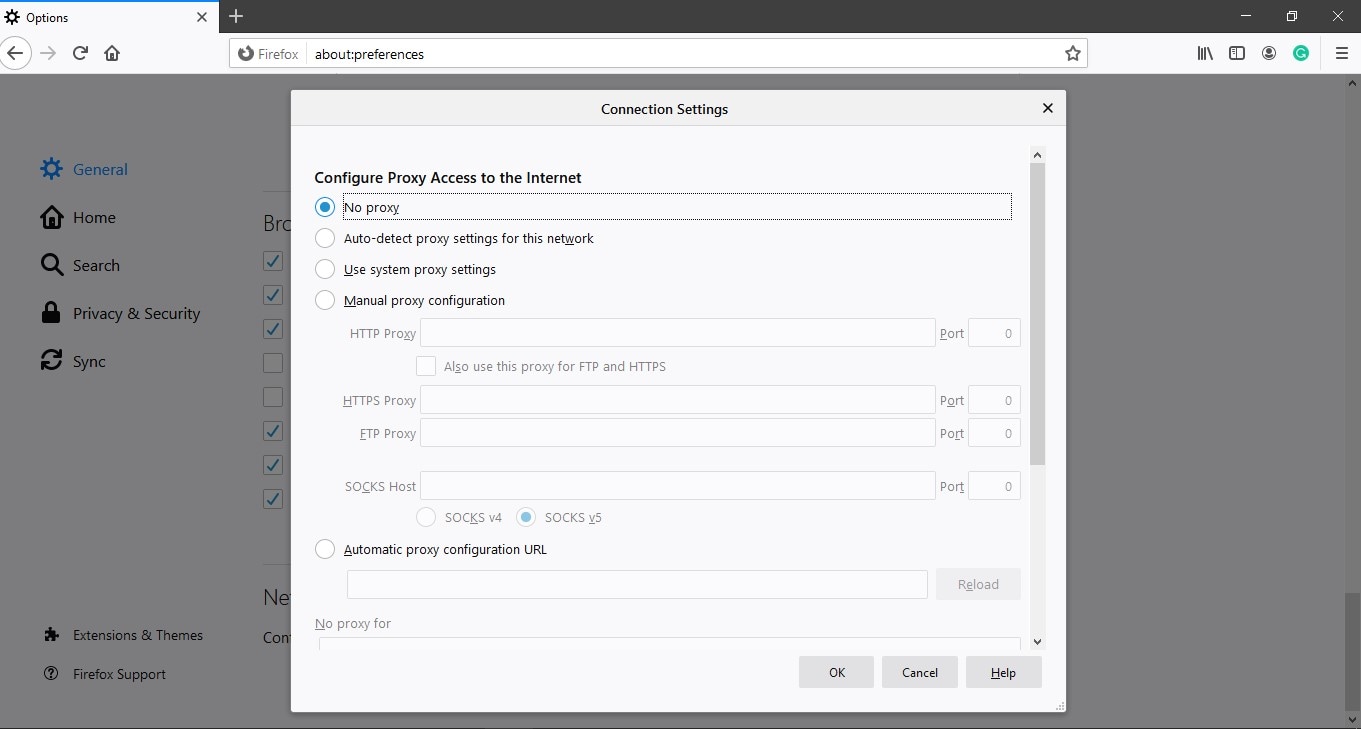
الجزء 3: حل سهل لقراءة WhatsApp على جهاز الكمبيوتر: DrFoneTool – WhatsApp Transfer
يناقش الجزء الأخير إجراء قراءة رسائل وبيانات WhatsApp على جهاز الكمبيوتر. تتم مناقشة كلا نظامي Android و iPhone.
آيفون
- قم بعمل نسخة احتياطية من رسائل WhatsApp الخاصة بك إلى جهاز الكمبيوتر الخاص بك عن طريق تحديد ‘نسخ رسائل WhatsApp احتياطيًا’ وتوصيل جهاز iPhone الخاص بك عن طريق كبلات USB.
- يبدأ النسخ الاحتياطي تلقائيًا بعد التعرف على الجهاز.
- بعد الانتهاء ، ستلاحظ خيار ‘عرضه’ للتحقق من ملف النسخ الاحتياطي.
- اعرض ملف النسخ الاحتياطي وقم بتصدير البيانات كما تريدها أو استعادتها إلى جهازك.



لأجهزة الأندرويد
- قم بتوصيل جهاز Android بجهاز الكمبيوتر من خلال كابل USB وحدد خيار ‘نسخ رسائل WhatsApp احتياطيًا’ لبدء العملية.
- تبدأ العملية بالكشف الزائد عن جهاز Android.
- دع العملية تكتمل لإتمام النسخ الاحتياطي.
في الختام
إليك الصفقة ، إذا اتبعت هذه الخطوات المذكورة لإزالة المشكلات مع WhatsApp Web الخاص بك ، فيمكنك إصلاح المشكلات التي تتعامل معها. سيسمح لك ذلك باستخدام أجهزة الكمبيوتر المحمولة الخاصة بك للتحكم في الدردشات بسهولة. توفر لك هذه المقالة الإجراء الكامل لإصلاح WhatsApp Web على جهاز الكمبيوتر الخاص بك.
أحدث المقالات